Hvordan skrive ut bilder på en skriver fra en datamaskin
 Det er flere måter å skrive ut bilder på en skriver. Alle metoder har forskjellige funksjoner og brukes i forskjellige situasjoner.
Det er flere måter å skrive ut bilder på en skriver. Alle metoder har forskjellige funksjoner og brukes i forskjellige situasjoner.
Innholdet i artikkelen
Regler for utskrift av bilder fra en datamaskin
Det er noen regler som lar deg skrive ut bilder av høy kvalitet via en datamaskin:
- Kontroller at enheten er riktig tilkoblet. Det er best å bruke instruksjonene for å sjekke. Etter å ha slått på, kontroller at skriveren er klar til bruk.
- Fjern køen. For å gjøre dette, gå til "Start", "Kontrollpanel". Der ser vi etter seksjonene "Enheter og skrivere". Etter å ha åpnet den, vil kategorier vises, velg "Skrivere". Vi viser en liste over skrivere som er koblet til datamaskinen. Dette gjelder også virtuelle modeller (noen applikasjoner lager dem for å øke funksjonaliteten til enheten). Vi finner printeren vår. Venstreklikk og "Se utskriftskø"-knappen skal vises øverst. Det vil tillate deg å åpne alle dokumenter som er i køen. Hvis listen er tom, trenger du ikke gjøre noe, men hvis det er dokumenter igjen i den, bør de slettes.

Merk følgende! Du bør legge i den nødvendige mengden papir på forhånd og kontrollere mengden blekk i patronen.
Hvilke vanskeligheter kan oppstå
Svært ofte skriver ikke enheten ut bildet, selv om det fungerer.I de fleste tilfeller skyldes problemet manglende drivere eller må installeres på nytt.
Hvis det oppstår noen feil i driften av enheten, og du ikke kan finne dem, kan du prøve å gå til "Enheter og skrivere" for å sjekke feil i driften av enheten. For å gjøre dette, finn skriveren vår, høyreklikk og se etter elementet "Feilsøking". Det vil ta noen minutter å sjekke funksjonaliteten. Hvis Windows finner noen feil, vil det tilby alternativer for å eliminere dem, for eksempel laste ned eller oppdatere drivere via utviklerens nettsted.
Henvisning! Du kan også installere driverne på nytt ved å bruke disken som følger med settet. Bare sett den inn i stasjonen og installer.

Hvis det ikke hjalp å installere driverne på nytt, sjekk følgende:
- Hvis du bruker fotopapir, sjekk om skriveren ikke kan oppdage det. Prøv først å overføre på vanlig papir, og hvis det fungerer, er problemet med fotopapiret.
- Det kan hende at dysene må rengjøres. Prøv å rengjøre den selv, men hvis det ikke fungerer, spør en profesjonell.
- Kanskje det ikke er nok blekk igjen i patronen, og den er ikke i stand til å overføre et bilde av høy kvalitet. Fyll bensin.
- Hvis dette ikke hjelper, er det en mulighet for en ødelagt kabel (både strømforsyning og USB) eller kontakt. Start med å sjekke kontakten ved å sette inn en USB-flash-stasjon i den. Inspiser kablene og kontakten for ekstern skade. Det er ganske vanskelig å bestemme ytelsen deres på egen hånd; det er bedre å spørre en ekspert.
Skrive ut bilder til en skriver fra en datamaskin: trinn for trinn
Det er tre måter å skrive ut bilder til en skriver på via en datamaskin:
- Bruker standard applikasjonsutskrift.
- Ved hjelp av
- Ved hjelp av
La oss se på algoritmen til hver applikasjon.
Utskrift av bilder
Dette er den raskeste overføringsmetoden, men funksjonssettet er minimalt. Vi må velge ett eller flere bilder og trykke på høyre museknapp. I vinduet som vises, velg "Skriv ut". Nå vises et vindu med innstillinger for forhåndsvisning av bildet som overføres. Ingen ytterligere handlinger er nødvendig. Denne metoden lar deg velge følgende:
- Papir størrelse.
- Bildekvalitet.
- Antall kopier.
- Skriveren som skal brukes til utskrift.
- Plasseringen av bildet på siden.
Nå gjenstår det bare å klikke på "Skriv ut"-knappen og vente på at dokumentene skal skrives ut.
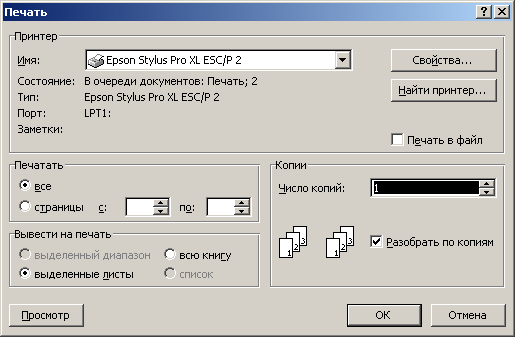
Via Paint
Denne metoden er litt mer komplisert, men hvem som helst kan finne ut av det. Vi gjør følgende:
- Velg bildet og høyreklikk på det.
- Viser et vindu der du må velge "Åpne med". Velge en applikasjon
- Etter å ha startet programmet, trykk på knappkombinasjonen "CTRL + P".
- Nå åpnes et vindu. Der kan du gjøre grunnleggende innstillinger. I tillegg til standardsettet med innstillinger (oppført i den første metoden), lar Paint deg justere selve bildet. Dokumentet kan nå skrives ut.
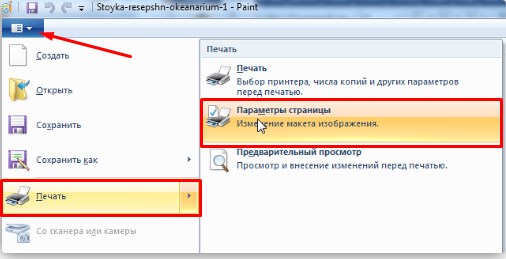
Photoshop
Denne metoden anbefales kun for avanserte brukere. Funksjonaliteten til programmet er mye høyere, så du kan bli forvirret i innstillingene. For å bruke Photoshop, gjør følgende:
- Velg bildet og høyreklikk på det.
- Velg "Åpne med"-delen. Velg Adobe Photoshop-applikasjonen.
- Etter å ha åpnet applikasjonen, trykk på knappkombinasjonen "CTRL + P".
- Vinduet vårt åpnes. Photoshop støtter alle funksjonene til standard bildeutskrift og Paint.Men i tillegg til dette er det et annet sett med funksjoner designet for å forbedre bildekvaliteten eller gjøre noen endringer.
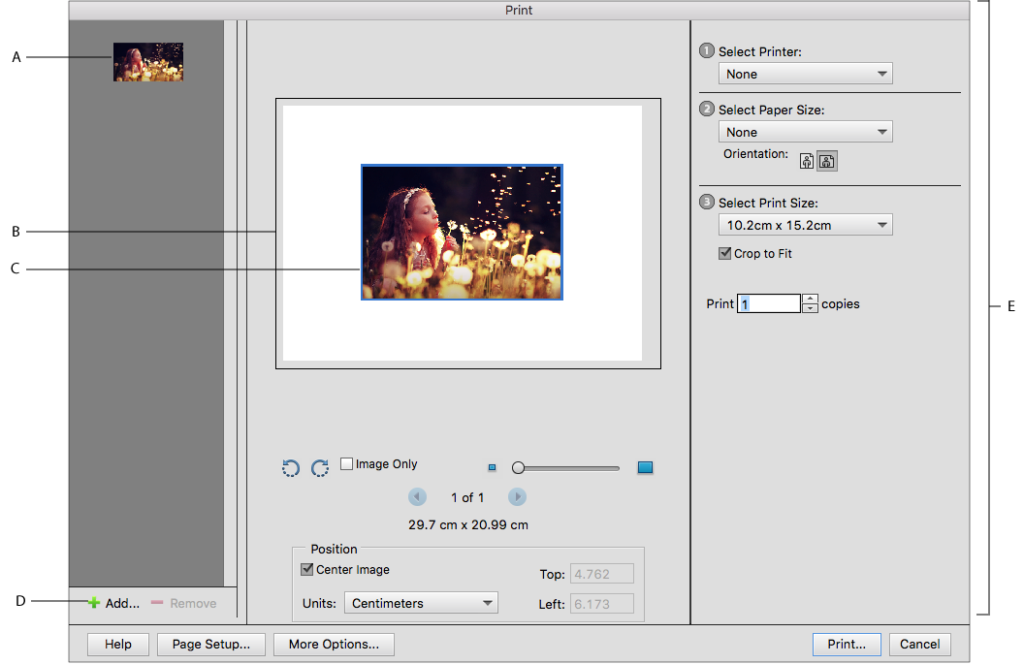
Nesten alle programmer som kan åpne fotografier kan brukes til å overføre bilder. I de fleste tilfeller, for å åpne vinduet for utskrift, må du trykke på "CTRL+P"-knappkombinasjonen. Ikke glem å sjekke skriverens ytelse og eksperimentere med innstillingene for å få bildekvaliteten.





